「MyEPSON」ヘルプ
Epson Global ID(メールアドレス)の変更方法
「MyEPSON」にご登録の、Epson Global ID(メールアドレス) を変更する方法を説明します。
- (注)「MyEPSON」では、お客様の大切な個人情報をお守りするという、プライバシーポリシーの観点から、「Eメールアドレス」に限らず登録内容の変更は、お客様ご自身に行っていただくよう、お勧めしています。
「MyEPSON」にご登録の情報は、随時、お客様ご自身の手で変更することができます。
「Eメールアドレス」は「Epson Global IDの変更」の画面で変更できます。
操作手順
- 1「MyEPSON」へログインして、『ご登録情報の確認・変更』をクリックします。
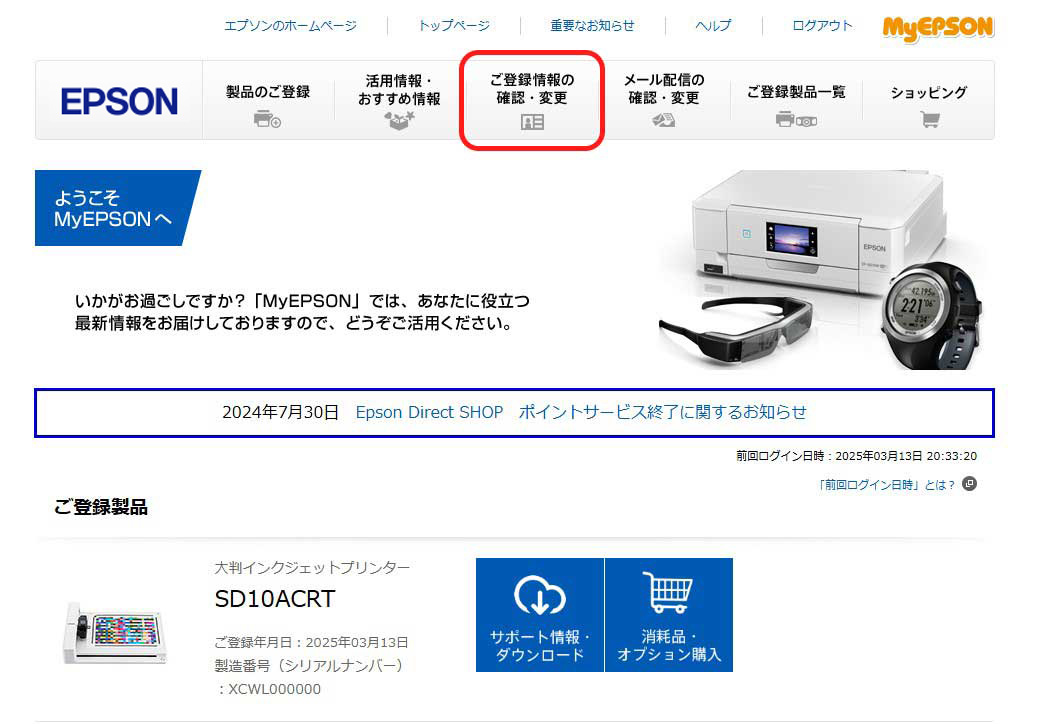
以下は、ご利用の環境ごとに参照をお願いいたします。
パソコンをご利用の場合
- 2「Epson Global IDの変更」をクリックします
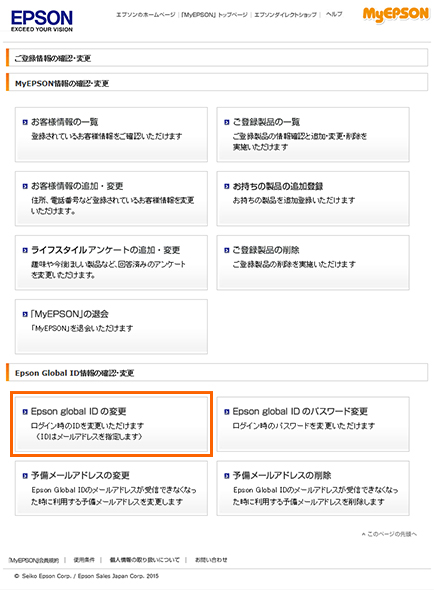
- 3登録情報画面が開きましたら、メールアドレスの「登録」ボタンを押します。
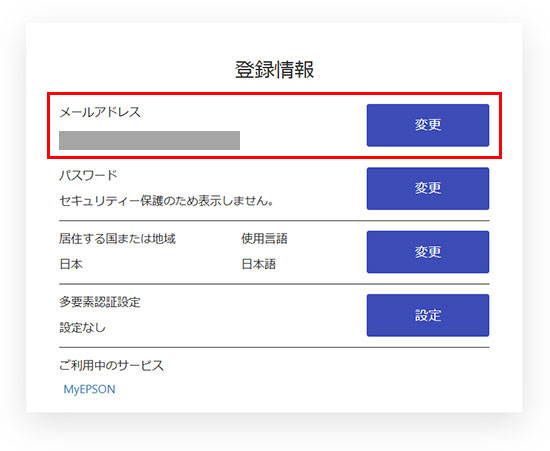
- 4再度のパスワード認証実施が必須となります。
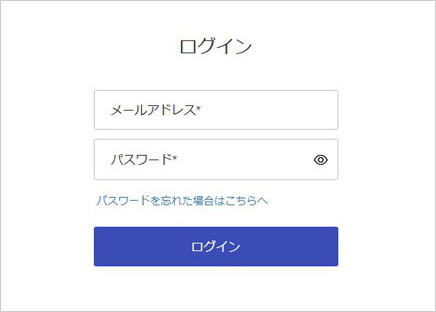
- 5Epson Global ID - メールアドレス変更画面が表示されます。
新しいメールアドレスを入力して、「メール送信」をクリックします。- (注)メールは「noreply@cp.epson.com」から送信されます。受信メールを制限している場合、受信できるように設定してから実行してください。
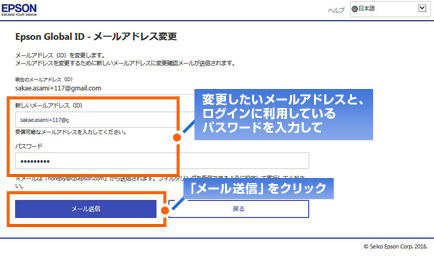
- 6入力したメールアドレス宛に Epson Global ID のメールアドレス変更確認メールが送信されます。
メール本文内の確認コードを入力して「確認」をクリックします。メール差出人:noreply@cp.epson.com
メールタイトル:Epson Global ID 登録メールアドレス確認のお知らせ
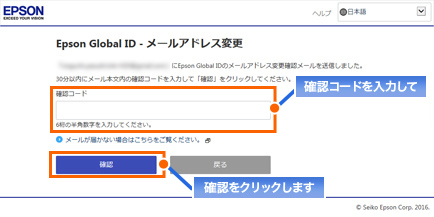
- 7Epson Global ID(メールアドレス)の変更が完了しました。
スマートフォンをご利用の場合
- 2「Epson Global IDの変更」をクリックします。
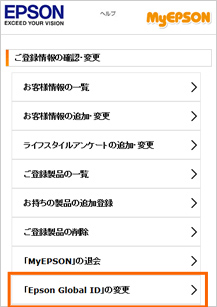
- 3登録情報画面が開きましたら、メールアドレスの「登録」ボタンを押します。
- 4再度のパスワード認証実施が必須となります。
- 5Epson Global ID-メールアドレス変更画面が表示されます。
新しいメールアドレスを入力して、「メール送信」をクリックします。- (注)メールは「noreply@cp.epson.com」から送信されます。受信メールを制限している場合、受信できるように設定してから実行してください。
- 6入力したメールアドレス宛に Epson Global ID のメールアドレス変更確認メールが送信されます。
メール本文内の確認コードを入力して「確認」をクリックします。メール差出人:noreply@cp.epson.com
メールタイトル:Epson Global ID 登録メールアドレス確認のお知らせ
よくあるご質問
メールアドレスを変更したあと、ログインに失敗する
メールアドレスを変更したあとログインしようとすると失敗するというお問い合わせをいただきますが、ブラウザに残っている古いメールアドレスが自動入力されている場合がよくあります。ブラウザには「オートコンプリート」という機能がありMyEPSONのメールアドレス登録を変更したのに、オートコンプリートによって古いメールアドレスで自動的に入力された状態になりログインエラーになってしまうようです。(ブラウザーによっては「自動入力機能」「自動補完機能」とも言います。)
もしそういう状態になってしまった場合は下記のどれかをお試しください。
- 「普段は使わない別のブラウザ」や、「普段は使わない別のデバイス」などでログインを試みてみる
- ブラウザに保存されたログインID、パスワードを削除してみる(手順は各ブラウザの説明ページをご確認ください)
また、他の人と共有のパソコンを使用する際にほかの人がIDパスワードをブラウザに記憶させてしまってる場合も同様のことが起きる可能性があります。共有のパソコンを利用する際は「シークレットモード」などのご利用をおすすめします。